CITROEN JUMPER SPACETOURER 2017 Omistajan Käsikirjat (in Finnish)
Manufacturer: CITROEN, Model Year: 2017, Model line: JUMPER SPACETOURER, Model: CITROEN JUMPER SPACETOURER 2017Pages: 774, PDF Size: 78.25 MB
Page 691 of 774
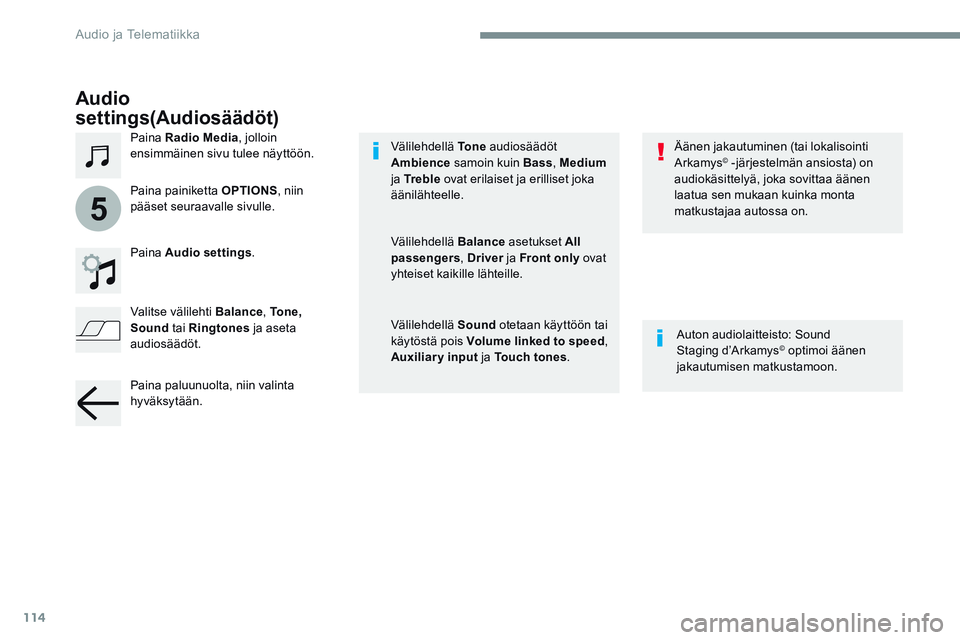
114
5
Transversal-Citroen_fi_Chap02_RCC-2-2-0_ed01-2016
Audio
settings(Audiosäädöt)
Paina Radio Media , jolloin
ensimmäinen sivu tulee näyttöön.
Paina Audio settings .
Auton audiolaitteisto: Sound
Staging d’Arkamys
© optimoi äänen
jakautumisen matkustamoon.
Äänen jakautuminen (tai lokalisointi
Arkamys
© -järjestelmän ansiosta) on
audiokäsittelyä, joka sovittaa äänen
laatua sen mukaan kuinka monta
matkustajaa autossa on.
Välilehdellä
To n e audiosäädöt
Ambience samoin kuin Bass , Medium
ja Tr e b l e ovat erilaiset ja erilliset joka
äänilähteelle.
Välilehdellä Balance asetukset All
passengers , Driver ja Front only ovat
yhteiset kaikille lähteille.
Välilehdellä Sound otetaan käyttöön tai
käytöstä pois Volume linked to speed ,
Auxiliary input ja Touch tones .
Paina painiketta
OPTIONS, niin
pääset seuraavalle sivulle.
Valitse välilehti Balance , To n e ,
Sound tai Ringtones ja aseta
audiosäädöt.
Paina paluunuolta, niin valinta
hyväksytään.
Audio ja Telematiikka
Page 692 of 774
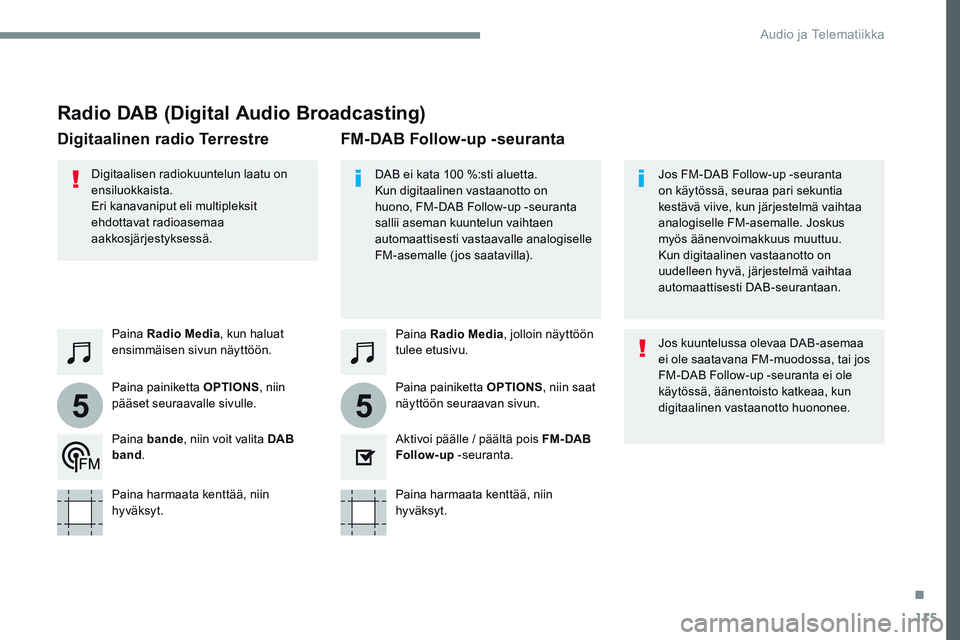
115
55
Transversal-Citroen_fi_Chap02_RCC-2-2-0_ed01-2016
Radio DAB (Digital Audio Broadcasting)
Paina Radio Media , jolloin näyttöön
tulee etusivu.
Paina painiketta OPTIONS, niin saat
näyttöön seuraavan sivun.
FM-DAB Follow-up -seuranta
Digitaalinen radio Terrestre
DAB ei kata 100 %:sti aluetta.
Kun digitaalinen vastaanotto on
huono, FM-DAB Follow-up -seuranta
sallii aseman kuuntelun vaihtaen
automaattisesti vastaavalle analogiselle
FM-asemalle ( jos saatavilla). Jos FM-DAB Follow-up -seuranta
on käytössä, seuraa pari sekuntia
kestävä viive, kun järjestelmä vaihtaa
analogiselle FM-asemalle. Joskus
myös äänenvoimakkuus muuttuu.
Kun digitaalinen vastaanotto on
uudelleen hyvä, järjestelmä vaihtaa
automaattisesti DAB-seurantaan.
Digitaalisen radiokuuntelun laatu on
ensiluokkaista.
Eri kanavaniput eli multipleksit
ehdottavat radioasemaa
aakkosjärjestyksessä.
Jos kuuntelussa olevaa DAB-asemaa
ei ole saatavana FM-muodossa, tai jos
FM-DAB Follow-up -seuranta ei ole
käytössä, äänentoisto katkeaa, kun
digitaalinen vastaanotto huononee.
Aktivoi päälle / päältä pois FM- DAB
Follow-up -seuranta.
Paina
Radio Media , kun haluat
ensimmäisen sivun näyttöön.
Paina painiketta OPTIONS, niin
pääset seuraavalle sivulle.
Paina bande , niin voit valita DAB
band .
Paina harmaata kenttää, niin
hyväksyt. Paina harmaata kenttää, niin
hyväksyt.
.
Audio ja Telematiikka
Page 693 of 774
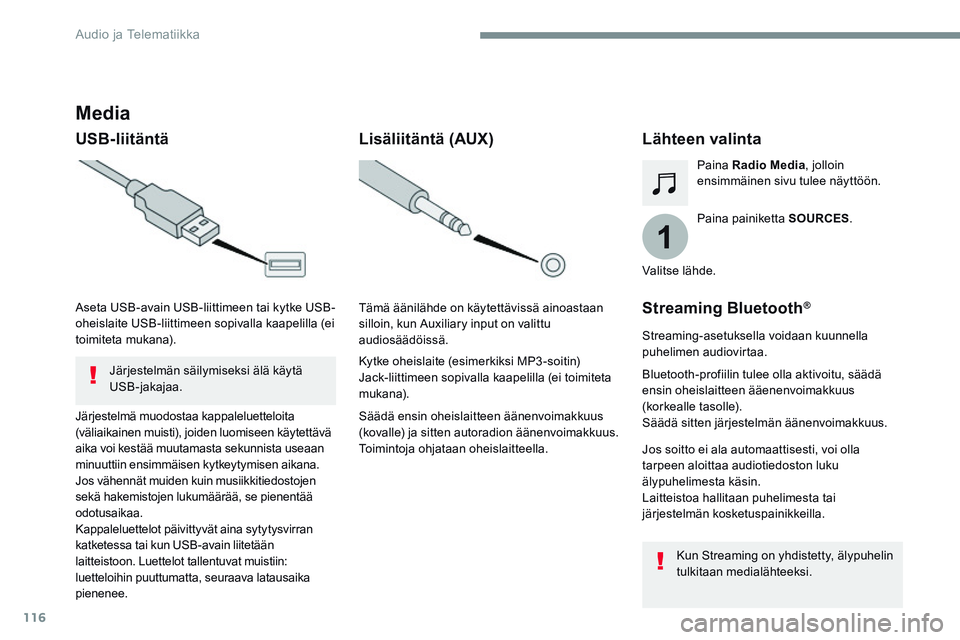
116
1
Transversal-Citroen_fi_Chap02_RCC-2-2-0_ed01-2016
Media
USB-liitäntäLähteen valinta
Paina painiketta SOURCES.
Paina
Radio Media , jolloin
ensimmäinen sivu tulee näyttöön.
Järjestelmä muodostaa kappaleluetteloita
(väliaikainen muisti), joiden luomiseen käytettävä
aika voi kestää muutamasta sekunnista useaan
minuuttiin ensimmäisen kytkeytymisen aikana.
Jos vähennät muiden kuin musiikkitiedostojen
sekä hakemistojen lukumäärää, se pienentää
odotusaikaa.
Kappaleluettelot päivittyvät aina sytytysvirran
katketessa tai kun USB-avain liitetään
laitteistoon. Luettelot tallentuvat muistiin:
luetteloihin puuttumatta, seuraava latausaika
pienenee. Aseta USB-avain USB-liittimeen tai kytke USB-
oheislaite USB-liittimeen sopivalla kaapelilla (ei
toimiteta mukana).
Lisäliitäntä (AUX)
Säädä ensin oheislaitteen äänenvoimakkuus
(kovalle) ja sitten autoradion äänenvoimakkuus.
Toimintoja ohjataan oheislaitteella. Tämä äänilähde on käytettävissä ainoastaan
silloin, kun Auxiliary input on valittu
audiosäädöissä.
Kytke oheislaite (esimerkiksi MP3 -soitin)
Jack-liittimeen sopivalla kaapelilla (ei toimiteta
mukana). Valitse lähde.
Streaming Bluetooth®
Streaming-asetuksella voidaan kuunnella
puhelimen audiovirtaa.
Bluetooth-profiilin tulee olla aktivoitu, säädä
ensin oheislaitteen ääenenvoimakkuus
(korkealle tasolle).
Säädä sitten järjestelmän äänenvoimakkuus.
Jos soitto ei ala automaattisesti, voi olla
tarpeen aloittaa audiotiedoston luku
älypuhelimesta käsin.
Laitteistoa hallitaan puhelimesta tai
järjestelmän kosketuspainikkeilla.
Kun Streaming on yhdistetty, älypuhelin
tulkitaan medialähteeksi.
Järjestelmän säilymiseksi älä käytä
USB-jakajaa.
Audio ja Telematiikka
Page 694 of 774
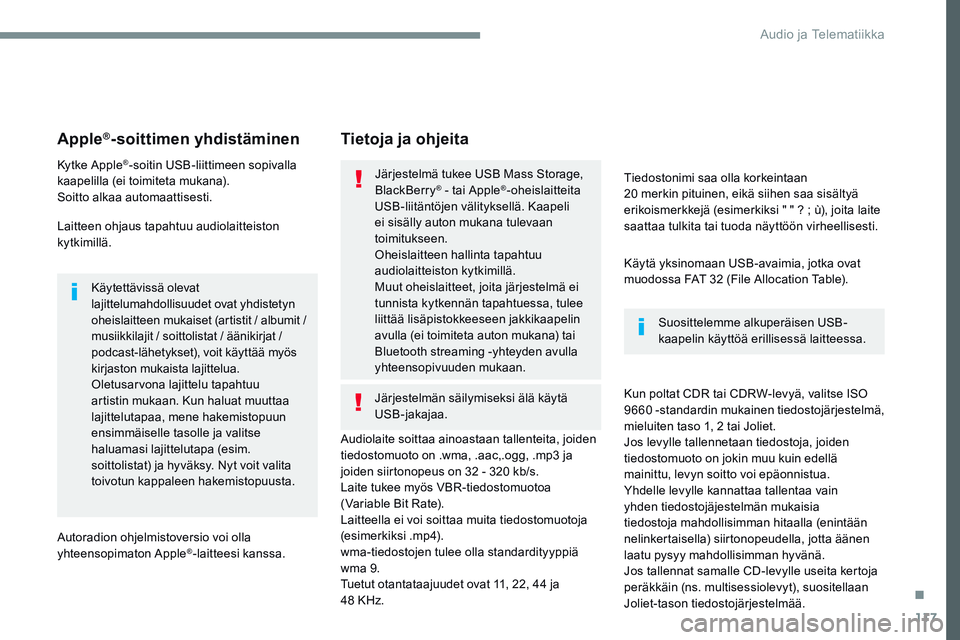
117
Transversal-Citroen_fi_Chap02_RCC-2-2-0_ed01-2016
Apple®-soittimen yhdistäminen
Kytke Apple®-soitin USB-liittimeen sopivalla
kaapelilla (ei toimiteta mukana).
Soitto alkaa automaattisesti.
Laitteen ohjaus tapahtuu audiolaitteiston
kytkimillä.
Käytettävissä olevat
lajittelumahdollisuudet ovat yhdistetyn
oheislaitteen mukaiset (artistit / albumit /
musiikkilajit / soittolistat / äänikirjat /
podcast-lähetykset), voit käyttää myös
kirjaston mukaista lajittelua.
Oletusarvona lajittelu tapahtuu
artistin mukaan. Kun haluat muuttaa
lajittelutapaa, mene hakemistopuun
ensimmäiselle tasolle ja valitse
haluamasi lajittelutapa (esim.
soittolistat) ja hyväksy. Nyt voit valita
toivotun kappaleen hakemistopuusta.
Autoradion ohjelmistoversio voi olla
yhteensopimaton Apple
®-laitteesi kanssa. Audiolaite soittaa ainoastaan tallenteita, joiden
tiedostomuoto on .wma, .aac,.ogg, .mp3 ja
joiden siirtonopeus on 32 - 320 kb/s.
Laite tukee myös VBR-tiedostomuotoa
(Variable Bit Rate).
Laitteella ei voi soittaa muita tiedostomuotoja
(esimerkiksi .mp4).
wma-tiedostojen tulee olla standardityyppiä
wma 9.
Tuetut otantataajuudet ovat 11, 22, 44 ja
48 KHz. Tiedostonimi saa olla korkeintaan
20 merkin pituinen, eikä siihen saa sisältyä
erikoismerkkejä (esimerkiksi " " ? ; ù), joita laite
saattaa tulkita tai tuoda näyttöön virheellisesti.
Kun poltat CDR tai CDRW-levyä, valitse ISO
9660
-standardin mukainen tiedostojärjestelmä,
mieluiten taso 1, 2 tai Joliet.
Jos levylle tallennetaan tiedostoja, joiden
tiedostomuoto on jokin muu kuin edellä
mainittu, levyn soitto voi epäonnistua.
Yhdelle levylle kannattaa tallentaa vain
yhden tiedostojäjestelmän mukaisia
tiedostoja mahdollisimman hitaalla (enintään
nelinkertaisella) siirtonopeudella, jotta äänen
laatu pysyy mahdollisimman hyvänä.
Jos tallennat samalle CD-levylle useita kertoja
peräkkäin (ns. multisessiolevyt), suositellaan
Joliet-tason tiedostojärjestelmää.
Tietoja ja ohjeita
Käytä yksinomaan USB-avaimia, jotka ovat
muodossa FAT 32 (File Allocation Table).
Järjestelmä tukee USB Mass Storage,
BlackBerry
® - tai Apple®-oheislaitteita
USB-liitäntöjen välityksellä. Kaapeli
ei sisälly auton mukana tulevaan
toimitukseen.
Oheislaitteen hallinta tapahtuu
audiolaitteiston kytkimillä.
Muut oheislaitteet, joita järjestelmä ei
tunnista kytkennän tapahtuessa, tulee
liittää lisäpistokkeeseen jakkikaapelin
avulla (ei toimiteta auton mukana) tai
Bluetooth streaming -yhteyden avulla
yhteensopivuuden mukaan. Suosittelemme alkuperäisen USB-
kaapelin käyttöä erillisessä laitteessa.
Järjestelmän säilymiseksi älä käytä
USB-jakajaa.
.
Audio ja Telematiikka
Page 695 of 774
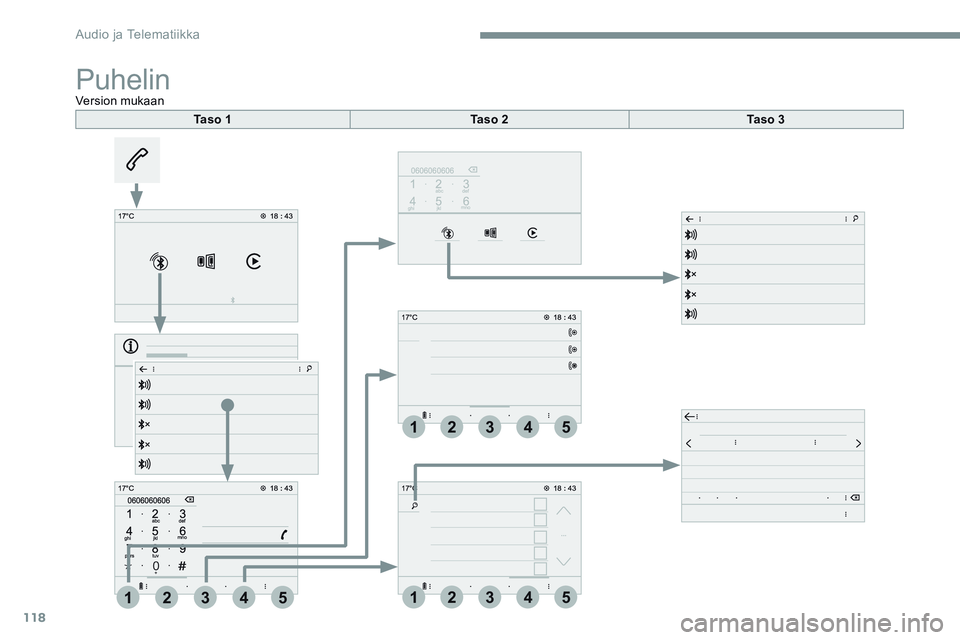
118
4
4
41
1
15
5
53
3
32
2
2
Transversal-Citroen_fi_Chap02_RCC-2-2-0_ed01-2016
PuhelinVersion mukaanTa s o 1 Ta s o 2Ta s o 3
Audio ja Telematiikka
Page 696 of 774
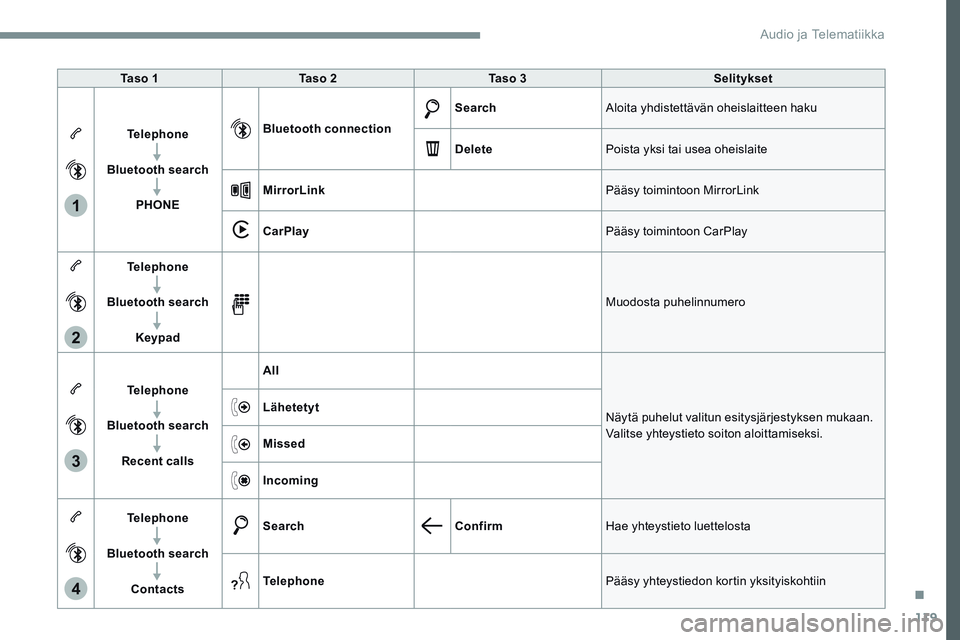
119
1
2
3
4
Transversal-Citroen_fi_Chap02_RCC-2-2-0_ed01-2016
Ta s o 1Ta s o 2 Ta s o 3 Selitykset
Telephone
Bluetooth search PHONE Bluetooth connection
Search
Aloita yhdistettävän oheislaitteen haku
Delete Poista yksi tai usea oheislaite
MirrorLink Pääsy toimintoon MirrorLink
CarPlay Pääsy toimintoon CarPlay
Telephone
Bluetooth search Keypad Muodosta puhelinnumero
Telephone
Bluetooth search Recent calls All
Näytä puhelut valitun esitysjärjestyksen mukaan.
Valitse yhteystieto soiton aloittamiseksi.
Lähetetyt
Missed
Incoming
Telephone
Bluetooth search Contacts Search
ConfirmHae yhteystieto luettelosta
Telephone Pääsy yhteystiedon kortin yksityiskohtiin
.
Audio ja Telematiikka
Page 697 of 774
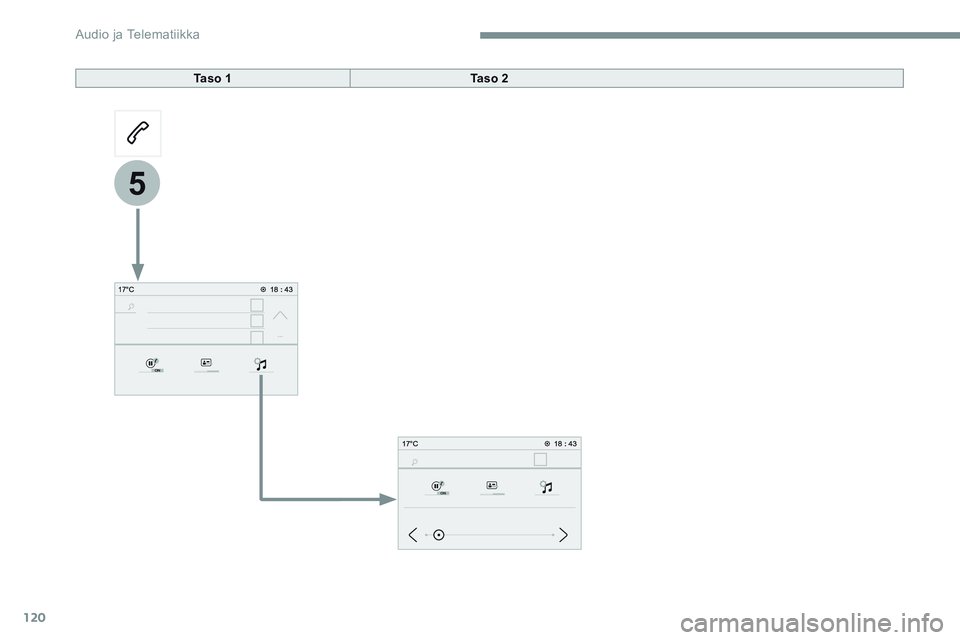
120
5
Transversal-Citroen_fi_Chap02_RCC-2-2-0_ed01-2016
Ta s o 1Ta s o 2
Audio ja Telematiikka
Page 698 of 774
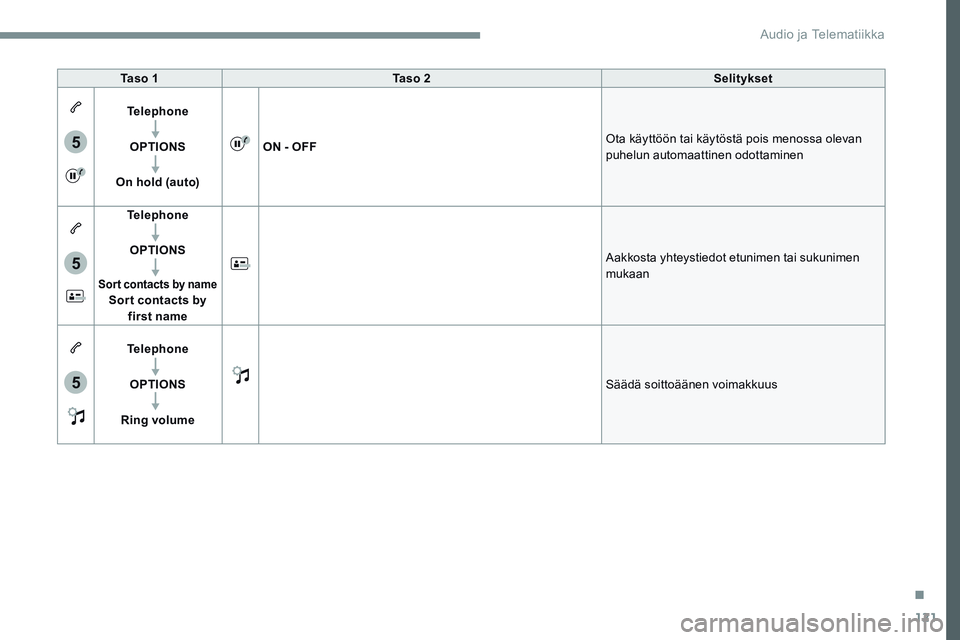
121
5
5
5
Transversal-Citroen_fi_Chap02_RCC-2-2-0_ed01-2016
Ta s o 1Ta s o 2 Selitykset
Telephone
OPTIONS
On hold (auto) ON - OFF
Ota käyttöön tai käytöstä pois menossa olevan
puhelun automaattinen odottaminen
Telephone OPTIONS
Sor t contacts by nameSor t contacts by first name Aakkosta yhteystiedot etunimen tai sukunimen
mukaan
Telephone OPTIONS
Ring volume Säädä soittoäänen voimakkuus
.
Audio ja Telematiikka
Page 699 of 774
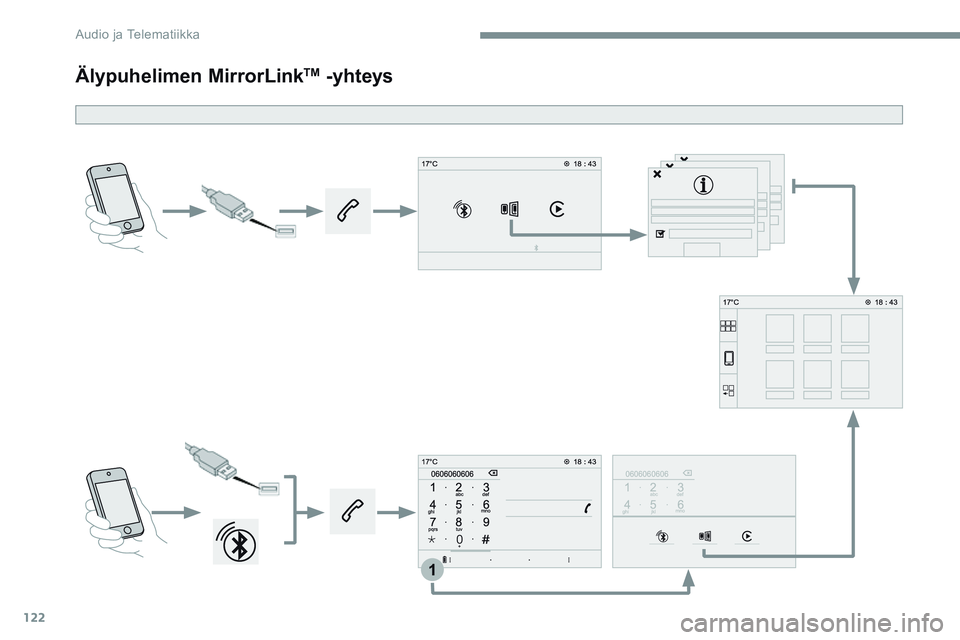
122
1
Transversal-Citroen_fi_Chap02_RCC-2-2-0_ed01-2016
Älypuhelimen MirrorLinkTM -yhteys
Audio ja Telematiikka
Page 700 of 774

123
1
Transversal-Citroen_fi_Chap02_RCC-2-2-0_ed01-2016
Turvallisuussyistä ja koska kuljettaja
joutuu kiinnittämään huomionsa
toimenpiteisiin, älypuhelimen käyttö
ajettaessa on kielletty.
Toimenpiteet on tehtävä auton ollessa
pysäytetty.
Älypuhelimen synkronointi mahdollistaa
älypuhelimen MirrorLink
TM -tekniikkaa
käyttävien sovellusten näyttämisen
auton näyttöruudusta.
Periaatteet ja standardit kehittyvät
ja uudistuvat jatkuvasti. Jotta
kommunikointiprosessi älypuhelimen ja
järjestelmän välillä toimii, on älypuhelin
joka tapuksessa avattava lukituksesta;
puhelimen käyttöjärjestelmä
päivitettävä samoin kuin puhelimen
ja järjestelmän päivämäärä ja
kellonaika .
Katso tekniikan tukemiseen soveltuvat
älypuhelinmallit oman maasi merkin
internet-sivuilta. MirrorLink
TM -toiminto tarvitsee
älypuhelimen ja yhteensopivat
sovellukset.
Verkkoyhteyden voimakkuuden
mukaan sovellusten aukeaminen
kestää jonkin aikaa.Kun älypuhelin kytketään
järjestelmään, kytke älypuhelimen
Bluetooth
® -yhteys päälle.
Älypuhelimen mukaan MirrorLink
TM on
otettava käyttöön.
Toimenpiteen aikana useita sivuja
tiettyjen toimintojen verkostosta tulee
näyttöön.
Hyväksy, niin toimenpide alkaa ja
kytkeytyminen suoritetaan loppuun.
Kytke USB-kaapeli. Älypuhelin on
lataustilassa, kun se on kytketty
USB -kaapelilla.
Käynnistä järjestelmän sovellus
painamalla MirrorLink
TM. Kun yhteys on luotu, sivu avautuu ja tuo
näyttöön aiemmin älypuhelimeesi ladatut
sovellukset, jotka ovat soveltuvia
MirrorLink
TM -tekniikan kanssa.
MirrorLink
TM -näytön reunan yläpalkissa olevilla
kosketuspainikkeilla pääsy eri musiikkilähteiden
valintaan pysyy saatavilla.
Järjestelmän valikoihin pääsee milloin tahansa
siihen tarkoitetuilla painikkeilla.
Puhelin ei ole yhdistetty
Bluetooth® -yhteyteen Puhelin yhdistetty
Bluetooth
® -yhteyteen
Paina järjestelmästä Telephone
,
jolloin ensimmäinen sivu tulee
näyttöön. Paina järjestelmästä Telephone
,
jolloin ensimmäinen sivu tulee
näyttöön.
Turvallisuussyistä sovelluksia
voidaan käyttää vain auton ollessa
pysäytettynä. Heti kun auto lähtee
liikkeelle, sovellusten näyttö lakkaa.
Paina painikkesta PHONE, jolloin
toinen sivu tulee näyttöön.
Käynnistä järjestelmän sovellus
painamalla MirrorLink
TM.
.
Audio ja Telematiikka